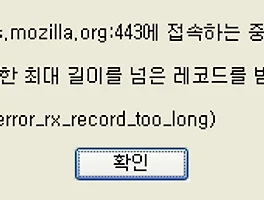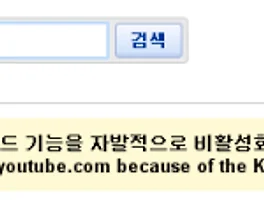2010/01/17
오래동안 Windows XP만 사용을 하다가 Windows 7과 Windows 2008을 사용하다보니 막히는 것이 한 두가지가 아니군요. 제가 작업하다가 막힌 부분만 따로 정리를 했습니다.
사실 저의 경우 Windows 2008 Server를 별도로 관리할 필요는 없습니다만 잠시 사용을 해야 해서 DELL 노트북 M4300에 Windows 2008 Server를 설치를 했더니 아쉽고 불편한 점이 한 두가지가 아니네요.
1. 키보드 속도 향상
제가 성격이 참 급합니다. ㅠㅠ 그래서 항상 컴퓨터를 포맷을 한 다음 가장 먼저 하는 작업 중 한가지가 바로 키보드의 반응 속도를 빠르게 하는 것입니다.
Windows7 혹은 Windows2008 서버에서 이 설정은 제어판 / 접근성 / 접근성 센터 / 키보드를 사용하기 쉽게 설정을 선택을 하고, 가장 하단의 두 번째 줄에 있는 키보드 설정을 누르시면 기존의 키보드 설정을 하는 친숙한 화면이 아래와 같이 보일겁니다. 이때 수정을 하시면 됩니다.

2. 특히 Windows 2008 서버의 경우 서버 특성상 보안 설정이 엄격하며 이 때문에 iexplorer가 기존의 웹 페이지를 여는데 여러 제약이 있습니다. 따라서 이러한 작업을 하지 않게 설정하는 부분입니다.
먼저 서버관리자를 실행해야 하는데 이것은 아래의 그림과 같이 시작 버튼 바로 옆에 있습니다.

저 아이콘을 살포시 누르면 아래의 이미지와 같이 서버관리자 창이 표시가 됩니다.

왼쪽의 세부 메뉴는 신경쓰지 마시고, 우측창을 조금 내려보면 위의 이미지와 같이 IE ESC 구성이란 부분이 있는데 저 부분을 선택합니다.
3. 무선랜카드 인식
Windows 2008 서버의 경우 무선랜카드 사용이 막혀있음에도 불구하고, 작업표시줄에는 무선 랜 카드 사용이 활성화되어 있는듯 보여서 좀 의아했었습니다만 구글링을 통해 문제를 해결했네요. 아래 화면은 Windows 2008 서버가 실행이 되면 기본적으로 실행이 되는 서버 관리자입니다. 이곳에서 작업을 하면 됩니다.

좌측탭의 기능을 선택한 다음 우측탭의 기능 추가를 누릅니다.

아래와 같은 화면이 표시가 되면 스크롤해서 화면을 아래로 전환합니다. 그러면 "무선 LAN 서비스"라는 부분이 있는데 이 부분을 체크하고 다음을 누릅니다.

다음으로 아래와 같은 화면이 표시가 되면 "설치"를 선택합니다. 컴퓨터 상황에 따라서 리부팅을 할 수도 있다는 메시지를 표시해 줍니다.

이제 작업이 끝났습니다. 여러분이 알고 계신 방법으로 서비스에 접근을 하시거나 또는 시작 / 실행에서 "services.msc"를 눌러 서비스를 실행합니다. 이 작업을 통해서 컴퓨터가 시작할 때 자동으로 무선 랜 카드를 사용할 수 있게 서비스를 활성화하기 위한 작업입니다.

자 아래와 같이 WLAN AutoConfig의 형태가 자동으로 그리고 상태가 시작됨으로 변경되면 이제부터 무선 랜카드를 사용할 수 있게 됩니다.

4. 시스템 암호 복잡성 설정
Windows 2008 Server의 경우 시스템의 암호를 설정할 때 간단한 암호를 사용할 수 없고, 알파벳과 숫자 및 특수 문자 등을 혼용해서 사용해야만 시스템 암호로 사용할 수 있도록 기본 설정되어 있습니다. 물론 실제 서버의 경우 이러한 암호 시스템을 사용해도 전혀 무방하겠지만 저와 같이 테스트용으로 사용할 경우는 아주 불편합니다.
자 위와 같이 시작 / 실행에서 gpedit.msc를 실행하거나 또는 로컬 그룹 정책 편집기를 실행합니다.


그리고 좌측탭에서 "로컬 컴퓨터 정책" / "컴퓨터 구성" / "Windows 설정" / "보안 설정" / "계정 정책" / "암호 정책"을 아래의 그림과 같이 선택합니다. 그리고 우측의 탭에서 "암호는 복잡성을 만족해야 함"을 더블 클릭합니다.

아래와 같은 표시가 되면 "사용 안함"으로 설정을 하면 "1", "2"와 같은 아주 간단한 형태의 암호도 사용을 할 수 있게 됩니다.

5. 로고온시 CTRL-ALT-DEL을 누르지 않고 로그온 하기
Windows 2008 서버의 경우 로그인을 할 때 CTRL+ALT+DEL을 눌러야만 ID 및 Password를 입력할 수 잇는 창이 표시가 됩니다. 이것을 사용하지 않고 바로 ID & Password를 입력할 수 있는 창이 표시가 되게 설정을 하는 부분입니다.
아래의 그림과 같이 좌측 탭에서 "로컬 컴퓨터 정책" / "컴퓨터 구성" / "Windows 설정" / "보안 설정" / "로컬 정책" / "보안 옵션"을 선택하고, 우측탭에서 스크롤을 내려 "대화형로그온:CTRL+ALT+DEL..."을 더블 클릭합니다.

그리고 아래와 같은 창이 표시가 되었을 때 CTRL+ALT+DEL을 사용하지 않으려고 할 경우 아래 창에서 "사용"을 눌러야 합니다. 어감이 좀 이상하긴한데 저렇게 하시면 됩니다.

오래동안 Windows XP만 사용을 하다가 Windows 7과 Windows 2008을 사용하다보니 막히는 것이 한 두가지가 아니군요. 제가 작업하다가 막힌 부분만 따로 정리를 했습니다.
사실 저의 경우 Windows 2008 Server를 별도로 관리할 필요는 없습니다만 잠시 사용을 해야 해서 DELL 노트북 M4300에 Windows 2008 Server를 설치를 했더니 아쉽고 불편한 점이 한 두가지가 아니네요.
1. 키보드 속도 향상
제가 성격이 참 급합니다. ㅠㅠ 그래서 항상 컴퓨터를 포맷을 한 다음 가장 먼저 하는 작업 중 한가지가 바로 키보드의 반응 속도를 빠르게 하는 것입니다.
Windows7 혹은 Windows2008 서버에서 이 설정은 제어판 / 접근성 / 접근성 센터 / 키보드를 사용하기 쉽게 설정을 선택을 하고, 가장 하단의 두 번째 줄에 있는 키보드 설정을 누르시면 기존의 키보드 설정을 하는 친숙한 화면이 아래와 같이 보일겁니다. 이때 수정을 하시면 됩니다.

2. 특히 Windows 2008 서버의 경우 서버 특성상 보안 설정이 엄격하며 이 때문에 iexplorer가 기존의 웹 페이지를 여는데 여러 제약이 있습니다. 따라서 이러한 작업을 하지 않게 설정하는 부분입니다.
먼저 서버관리자를 실행해야 하는데 이것은 아래의 그림과 같이 시작 버튼 바로 옆에 있습니다.
저 아이콘을 살포시 누르면 아래의 이미지와 같이 서버관리자 창이 표시가 됩니다.

왼쪽의 세부 메뉴는 신경쓰지 마시고, 우측창을 조금 내려보면 위의 이미지와 같이 IE ESC 구성이란 부분이 있는데 저 부분을 선택합니다.
3. 무선랜카드 인식
Windows 2008 서버의 경우 무선랜카드 사용이 막혀있음에도 불구하고, 작업표시줄에는 무선 랜 카드 사용이 활성화되어 있는듯 보여서 좀 의아했었습니다만 구글링을 통해 문제를 해결했네요. 아래 화면은 Windows 2008 서버가 실행이 되면 기본적으로 실행이 되는 서버 관리자입니다. 이곳에서 작업을 하면 됩니다.

좌측탭의 기능을 선택한 다음 우측탭의 기능 추가를 누릅니다.

아래와 같은 화면이 표시가 되면 스크롤해서 화면을 아래로 전환합니다. 그러면 "무선 LAN 서비스"라는 부분이 있는데 이 부분을 체크하고 다음을 누릅니다.

다음으로 아래와 같은 화면이 표시가 되면 "설치"를 선택합니다. 컴퓨터 상황에 따라서 리부팅을 할 수도 있다는 메시지를 표시해 줍니다.

이제 작업이 끝났습니다. 여러분이 알고 계신 방법으로 서비스에 접근을 하시거나 또는 시작 / 실행에서 "services.msc"를 눌러 서비스를 실행합니다. 이 작업을 통해서 컴퓨터가 시작할 때 자동으로 무선 랜 카드를 사용할 수 있게 서비스를 활성화하기 위한 작업입니다.

자 아래와 같이 WLAN AutoConfig의 형태가 자동으로 그리고 상태가 시작됨으로 변경되면 이제부터 무선 랜카드를 사용할 수 있게 됩니다.

4. 시스템 암호 복잡성 설정
Windows 2008 Server의 경우 시스템의 암호를 설정할 때 간단한 암호를 사용할 수 없고, 알파벳과 숫자 및 특수 문자 등을 혼용해서 사용해야만 시스템 암호로 사용할 수 있도록 기본 설정되어 있습니다. 물론 실제 서버의 경우 이러한 암호 시스템을 사용해도 전혀 무방하겠지만 저와 같이 테스트용으로 사용할 경우는 아주 불편합니다.
자 위와 같이 시작 / 실행에서 gpedit.msc를 실행하거나 또는 로컬 그룹 정책 편집기를 실행합니다.


그리고 좌측탭에서 "로컬 컴퓨터 정책" / "컴퓨터 구성" / "Windows 설정" / "보안 설정" / "계정 정책" / "암호 정책"을 아래의 그림과 같이 선택합니다. 그리고 우측의 탭에서 "암호는 복잡성을 만족해야 함"을 더블 클릭합니다.

아래와 같은 표시가 되면 "사용 안함"으로 설정을 하면 "1", "2"와 같은 아주 간단한 형태의 암호도 사용을 할 수 있게 됩니다.

5. 로고온시 CTRL-ALT-DEL을 누르지 않고 로그온 하기
Windows 2008 서버의 경우 로그인을 할 때 CTRL+ALT+DEL을 눌러야만 ID 및 Password를 입력할 수 잇는 창이 표시가 됩니다. 이것을 사용하지 않고 바로 ID & Password를 입력할 수 있는 창이 표시가 되게 설정을 하는 부분입니다.
아래의 그림과 같이 좌측 탭에서 "로컬 컴퓨터 정책" / "컴퓨터 구성" / "Windows 설정" / "보안 설정" / "로컬 정책" / "보안 옵션"을 선택하고, 우측탭에서 스크롤을 내려 "대화형로그온:CTRL+ALT+DEL..."을 더블 클릭합니다.

그리고 아래와 같은 창이 표시가 되었을 때 CTRL+ALT+DEL을 사용하지 않으려고 할 경우 아래 창에서 "사용"을 눌러야 합니다. 어감이 좀 이상하긴한데 저렇게 하시면 됩니다.

사업자 정보 표시
주식회사 와파 | 허환호 | 경기도 수원시 영통구 신동 486(디지털엠파이어 II) 102동 410호 | 사업자 등록번호 : 791-87-00539 | TEL : 031-214-1120 | Mail : hhuh@proe.co.kr | 통신판매신고번호 : 호 | 사이버몰의 이용약관 바로가기
'Computer' 카테고리의 다른 글
| 아웃룩 일정과 구글 캘리더 연동 (7) | 2010.06.25 |
|---|---|
| 엑셀에서 드랍다운 목록 사용하기 (0) | 2010.04.29 |
| 파이어폭스(Firefox)의 부가 기능 사용시 에러 대처 (Services.addons.mozilla.org:443) (4) | 2010.01.17 |
| 유투브(youtube.com)에 동영상 올리는 법 (5) | 2010.01.16 |
| 임시 메일 계정(10분 메일) (1) | 2009.12.24 |